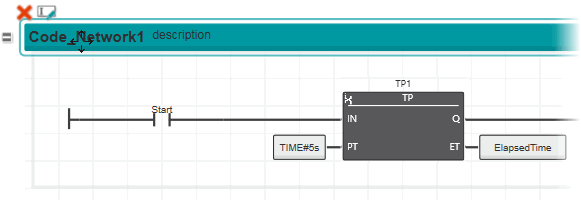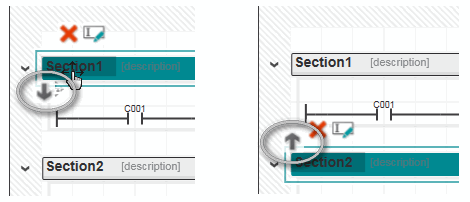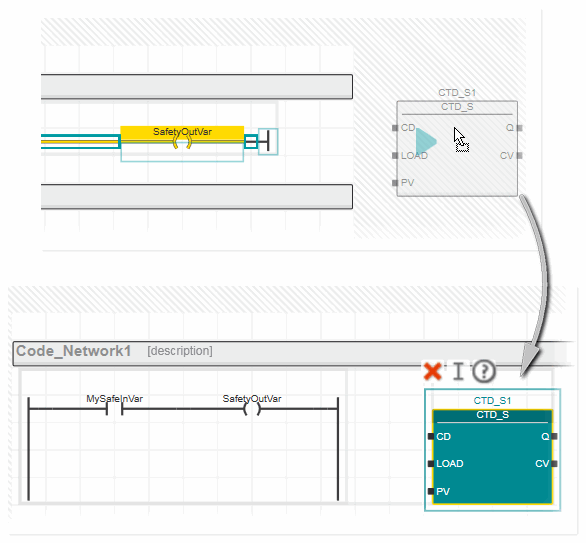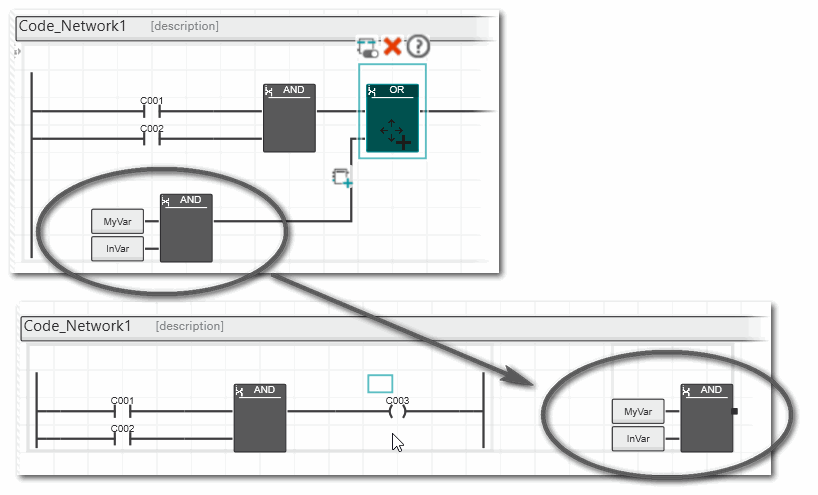- Home
- IEC 61131-3-Programmierung
- Programmieren in FBS/KOP, NKOP und SNKOP
- Objekte auswählen, verschieben, kopieren/ausschneiden/einfügen
Objekte auswählen, verschieben, kopieren/ausschneiden/einfügen
Die nachfolgend beschriebenen Bearbeitungsfunktionen gelten für FBS/KOP- und AS-Arbeitsblätter. Für NKOP- und SNKOP-Arbeitsblätter können bestimmte Einschränkungen gelten. Diese sind in der jeweiligen Beschreibung erwähnt.
 Ein oder mehrere Objekte auswählen
Ein oder mehrere Objekte auswählen
Objekte in grafischen Code-Arbeitsblättern können mit der Maus und der Tastatur ausgewählt werden. Um ein einzelnes Objekt auszuwählen, linksklicken Sie es. Das ausgewählte Objekt wird mit einem Rahmen markiert. Befehle für das Objekt können über die Direktschaltflächen ausgeführt werden. Wenn Sie mehrere Objekte auswählen, wird nur das zuletzt selektierte Objekt mit dem Rahmen markiert.
Wenn Sie den Mauszeiger auf eine Direktschaltfläche positionieren, werden alle ausgewählten Objekte in den Rahmen eingeschlossen. Der Befehl der Direktschaltfläche wird dann auf alle ausgewählten Objekte angewendet.
- Um mehrere nicht benachbarte Objekte auszuwählen, linksklicken Sie bei gedrückter <Strg>-Taste auf die auszuwählenden Objekte.
- Um eine Gruppe benachbarter Objekte auszuwählen, linksklicken Sie in das Code-Arbeitsblatt und ziehen bei gedrückter Maustaste einen Rahmen um die gewünschten Objekte.
- Um alle Objekte im aktiven Code-Arbeitsblatt auszuwählen, drücken Sie <Strg>+<A> oder wählen Sie 'Bearbeiten > Alles markieren'.
| Hinweis
Zum Abwählen eines Objekts, drücken Sie die <Strg>-Taste und linksklicken anschließend auf das Objekt. Die Markierung wird aufgehoben, die übrigen Objekte bleiben markiert. |
In FBS/KOP-Code:
Um in FBS/KOP ein einzelnes Netzwerk auszuwählen (dieses ist von einem grauen Rahmen umgeben), linksklicken Sie entweder auf das 'Verschieben'-Symbol des Netzwerks (das Symbol erscheint, wenn Sie den Mauszeiger in die obere linke Ecke des Netzwerks platzieren) oder rechtsklicken Sie auf ein Objekt im Netzwerk und wählen 'Netzwerk auswählen' aus dem Kontextmenü.
In NKOP- und SNKOP-Arbeitsblättern:
Linksklicken Sie in die horizontale Netzwerkleiste (es können nur ganze Codeabschnitte ausgewählt werden).
Ein SNKOP-Codeabschnitt kann als verifiziert gekennzeichnet werden. Verifiziert bedeutet, das Netzwerk ist gegen Änderungen verriegelt. Weitere Informationen hierzu finden Sie unter "Verifizierungsmarkierung für SNKOP-Netzwerke".
Einzelne Objekte können nur in FBS/KOP- und AS-Arbeitsblättern an eine andere Position verschoben werden. In NKOP wird das Netzwerklayout durch den Editor vorgeschrieben. Objekte können daher hier nicht verschoben werden. Das Verschieben ganzer Netzwerke unterscheidet sich in FBS/KOP- und NKOP-Arbeitsblättern.
| Hinweis
Die Reihenfolge der KOP-Netzwerke (oder Abschnitte in NKOP) beeinflusst die Abarbeitungsreihenfolge des Codes. |
In FBS/KOP-Code:
Beachten Sie beim Verschieben von Objekten oder Netzwerken Folgendes:
- Wenn Sie Objekte verschieben, die miteinander verbunden sind, ordnet der grafische Editor die Verbindungslinien automatisch neu an.
- Nur Kommentare dürfen sich mit anderen Objekten überlagern.
- Wird ein Netzwerk auf ein anderes Netzwerk geschoben, so wird beim Ablegen des Netzwerks das nicht ausgewählte Netzwerk automatisch an eine freie Stelle verschoben.
 So verschieben Sie ein oder mehrere Objekt(e) per Drag & Drop
So verschieben Sie ein oder mehrere Objekt(e) per Drag & Drop
- Wählen Sie die Objekte aus, linksklicken Sie auf die markierten Objekte und halten Sie die Maustaste gedrückt.
- Verschieben Sie bei gedrückter Maustaste die Objekte an die gewünschte Position und lassen Sie anschließend die Maustaste los.
 So verschieben Sie Objekte bezogen auf die aktuelle Cursorposition
So verschieben Sie Objekte bezogen auf die aktuelle Cursorposition
- Linksklicken Sie im Code-Arbeitsblatt, um den Mauscursor zu platzieren.
- Klicken Sie in der Symbolleiste auf das entsprechende Symbol:


Schiebt die Objekte unterhalb der Cursorposition um ein Rasterfeld nach unten oder oben. 

Schiebt die Objekte rechts der Cursorposition um ein Rasterfeld nach rechts oder links.
 So verschieben Sie ein Netzwerk mit dem 'Verschieben'-Symbol
So verschieben Sie ein Netzwerk mit dem 'Verschieben'-Symbol
- Platzieren Sie den Mauszeiger in die obere linke Ecke des Netzwerks. Das 'Verschieben'-Symbol erscheint.
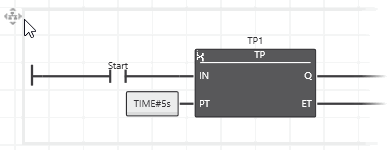
- Linksklicken Sie das 'Verschieben'-Symbol und verschieben Sie das Netzwerk bei gedrückter Maustaste an die gewünschte Position innerhalb des Code-Arbeitsblattes. Lassen Sie anschließend die Maustaste los.
In NKOP- und SNKOP-Code wird das Netzwerklayout durch den Editor vorgeschrieben. Objekte können daher nicht verschoben werden. Nur ganze Codeabschnitte können vertikal verschoben werden, wodurch die Reihenfolge aller Abschnitte im Arbeitsblatt geändert wird:
- Linksklicken Sie auf die horizontale Leiste des zu verschiebenden Codeabschnitts.
- Klicken Sie auf die jeweilige Direktschaltfläche, um den Abschnitt nach oben bzw. nach unten zu verschieben.
In FBS/KOP-Code:
- Markieren Sie ein oder mehrere Objekte.
- Drücken Sie <Strg>+<C> oder drücken Sie die <Strg>-Taste und halten diese gedrückt.
- Linksklicken Sie bei gedrückter <Strg>-Taste auf die gewünschten Objekte und verschieben Sie diese an eine freie Stelle,
oder drücken Sie <Strg>+<V>, um die Auswahl direkt einzufügen (Einfügen ist auch in ein anderes Arbeitsblatt möglich). - Lassen Sie die <Strg>-Taste und die linke Maustaste los, um die kopierten Objekte an der gewünschten Stelle einzufügen.
In NKOP und SNKOP (wie auch in AS) können Sie ganze Netzwerke einfügen (erzeugt einen neuen Codeabschnitt) oder auch einzelne Elemente. Um ein Element direkt in ein vorhandenes Netzwerk einzufügen, muss vorher eine geeignete Verbindungslinie (d.h. eine gültige Codeposition) ausgewählt werden.
Wenn Sie in NKOP/SNKOP ein kopiertes Objekt per Tastatur (<Strg>+<V>) einfügen, gilt:
- Ist beim Einfügen eine leere Zelle innerhalb des Netzwerkrahmens ausgewählt, wird das Objekt links von der linken Stromschiene eingefügt und muss manuell verbunden werden, damit der Code gültig wird.
 Beispiel: Der Kontakt 'Enable' wird innerhalb mit <Strg>+<V> eingefügt.
Beispiel: Der Kontakt 'Enable' wird innerhalb mit <Strg>+<V> eingefügt.
- Ist eine leere Zelle außerhalb des Netzwerkrahmens markiert, wird beim Einfügen ein neuer Codeabschnitt erzeugt.
 Beispiel: Der Kontakt 'Enable' wird außerhalb mit <Strg>+<V> eingefügt.
Beispiel: Der Kontakt 'Enable' wird außerhalb mit <Strg>+<V> eingefügt.
- Ist ein Verbindungspunkt oder eine Linie ausgewählt, an dem oder der das Einfügen dieses Objekts erlaubt ist, so wird das Objekt direkt beim Einfügen angeschlossen.
 Beispiel: Der Kontakt 'Enable' wird direkt in eine Verbindungslinie mit <Strg>+<V> eingefügt.
Beispiel: Der Kontakt 'Enable' wird direkt in eine Verbindungslinie mit <Strg>+<V> eingefügt.
Wenn Sie in NKOP/SNKOP ein Objekt durch Ablegen (Drag & Drop) einfügen, werden beim Ziehen des Objekts Markierungen angezeigt. Diese Markierungen zeigen Ihnen, ob das Objekt an der aktuellen Mausposition abgelegt werden kann und was beim Ablegen passiert.
 | Pfeilsymbol ist nicht ausgefüllt: Das Einfügen in der angezeigten Richtung ist nicht möglich. |
 | Pfeilsymbol ist ausgefüllt und zeigt nach unten: Einfügen unterhalb des Pfeils ist möglich. Das eingefügte Objekt wird ein neues Netzwerk erzeugen. |
 | Pfeilsymbol ist ausgefüllt und zeigt nach rechts: Einfügen rechts vom Pfeil ist möglich. Das Objekt wird rechts vom vorhandenen Netzwerk eingefügt und muss manuell verbunden werden, damit der Code gültig wird.
 Beispiel: Beispiel:
|
 Objekte ausschneiden und einfügen
Objekte ausschneiden und einfügen
In FBS/KOP-Code:
- Markieren Sie ein oder mehrere Objekte.
- Drücken Sie <Strg>+<X>.
- Klicken Sie mit der linken Maustaste auf die Stelle, an der Sie die ausgeschnittenen Objekte einfügen möchten.
- Drücken Sie <Strg>+<V>.
Bereits verbundene Objekte müssen nach dem Ausschneiden und Einfügen wieder neu verbunden werden.
In NKOP und SNKOP werden die ausgeschnittenen Objekte unverbunden rechts vom vorhandenen Netzwerk eingefügt (in der Fehlerliste wird eine entsprechende Meldung ausgegeben, dass nicht alle Objekte verbunden sind). Verbinden Sie die Objekte manuell, um ein gültiges Arbeitsblatt zu erhalten oder löschen Sie die Objekte.
Wenn Sie in NKOP/SNKOP ein kopiertes Objekt per Tastatur (<Strg>+<V>) einfügen, gilt:
- Ist beim Einfügen eine leere Zelle innerhalb des Netzwerkrahmens ausgewählt, wird das Objekt links von der linken Stromschiene eingefügt und muss manuell verbunden werden, damit der Code gültig wird.
 Beispiel: Der Kontakt 'Enable' wird innerhalb mit <Strg>+<V> eingefügt.
Beispiel: Der Kontakt 'Enable' wird innerhalb mit <Strg>+<V> eingefügt.
- Ist eine leere Zelle außerhalb des Netzwerkrahmens markiert, wird beim Einfügen ein neuer Codeabschnitt erzeugt.
 Beispiel: Der Kontakt 'Enable' wird außerhalb mit <Strg>+<V> eingefügt.
Beispiel: Der Kontakt 'Enable' wird außerhalb mit <Strg>+<V> eingefügt.
- Ist ein Verbindungspunkt oder eine Linie ausgewählt, an dem oder der das Einfügen dieses Objekts erlaubt ist, so wird das Objekt direkt beim Einfügen angeschlossen.
 Beispiel: Der Kontakt 'Enable' wird direkt in eine Verbindungslinie mit <Strg>+<V> eingefügt.
Beispiel: Der Kontakt 'Enable' wird direkt in eine Verbindungslinie mit <Strg>+<V> eingefügt.
Wenn Sie in NKOP/SNKOP ein Objekt durch Ablegen (Drag & Drop) einfügen, werden beim Ziehen des Objekts Markierungen angezeigt. Diese Markierungen zeigen Ihnen, ob das Objekt an der aktuellen Mausposition abgelegt werden kann und was beim Ablegen passiert.
 | Pfeilsymbol ist nicht ausgefüllt: Das Einfügen in der angezeigten Richtung ist nicht möglich. |
 | Pfeilsymbol ist ausgefüllt und zeigt nach unten: Einfügen unterhalb des Pfeils ist möglich. Das eingefügte Objekt wird ein neues Netzwerk erzeugen. |
 | Pfeilsymbol ist ausgefüllt und zeigt nach rechts: Einfügen rechts vom Pfeil ist möglich. Das Objekt wird rechts vom vorhandenen Netzwerk eingefügt und muss manuell verbunden werden, damit der Code gültig wird.
 Beispiel: Beispiel:
|
- Markieren Sie ein oder mehrere Objekte.
- Drücken Sie die <Entf>-Taste.
In NKOP: Falls nach dem Löschen von Netzwerkteilen oder einzelnen Objekten nicht verbundene Elemente übrig bleiben, werden die Objekte unverbunden rechts vom vorhandenen Netzwerk eingefügt (in der Fehlerliste wird eine entsprechende Meldung ausgegeben, dass nicht alle Objekte verbunden sind). Verbinden Sie die Objekte manuell, um ein gültiges Arbeitsblatt zu erhalten oder löschen Sie die Objekte.
| Weitere Infos
Zur Bedienung des grafischen Editors via Tastatur lesen Sie das Thema "Tastaturbedienung". |